|
Schmetterlingsaugen

Dieses Tutorial
wurde
von mir Romana
geschrieben, es darf
nicht kopiert werden und
auf
anderen
Seiten zum
download angeboten
werden.
Jegliche Ähnlichkeit ist
rein zufällig.
Ich habe es mit Corel 12 geschrieben, geht aber
sicher mit den anderen
auch.
Filter werden keine
benötigt
Suche dir eine schönes
Bild aus deinen
Bildergalerie .
Hast du alles dann
fangen wir an.
1.)
Suche dir 2 schöne Farben
aus deinen Bild
Ich hab als
Vordergrundfarbe dunkel #5A11BC
Und als Hintergrundfarbe
hell #DEB1F5
2.)
Bild - Rand hinzufügen von
1 Pixel in Schwarz
Auswahl - alles auswählen
- verkleinern um 1 Pixel
Effekte - 3D Effekte -
Aussparung mit dieser
Einstellung
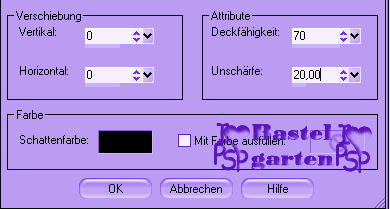
3.)
Bild - Rand Hinzufügen von
3 Pixel in der hellen
Hintergrundfarbe
Bild - Rand hinzufügen von
3 Pixel in der dunklen
Vordergrundfarbe
Bild - Rand Hinzufügen von
3 Pixel in der hellen
Hintergrundfarbe
Auswahl - alles auswählen
- verkleinern um 9 Pixel
Effekte - 3D Effekte -
Innenfasse mit dieser
Einstellung

4.)
Bild - Rand Hinzufügen von
20 Pixel in der dunklen
Vordergrundfarbe
Aktiviere deinen
Zauberstab - gleiche Einstellung
Markiere nun deinen Rand
damit
Effekte - Textureffekte -
Flechten mit dieser Einstellung
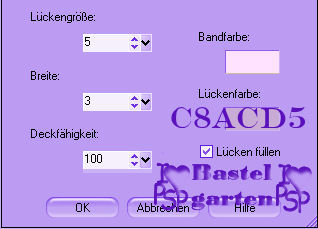
Effekte - 3D Effekte -
Innenfasse aus Punkt 3
5.)
Bild - Rand Hinzufügen von
3 Pixel in der dunklen
Vordergrundfarbe
Bild - Rand hinzufügen von
3 Pixel in der hellen
Hintergrundfarbe
Bild - Rand Hinzufügen von
3 Pixel in der dunklen
Vordergrundfarbe
Wiederhole nun die
Schritte von Punkt 3
6.)
Bild - Rand Hinzufügen von
30 Pixel in der hellen
Hintergrundfarbe
Aktiviere deinen
Zauberstab - gleiche Einstellung
Markiere nun deinen Rand
damit
Effekte - Textureffekte -
Feines Leder mit dieser
Einstellung
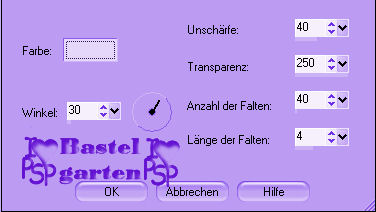
Effekte - 3D Effekte -
Innenfasse aus Punkt 3
7.)
Wiederhole nun die
Schritte von Punkt 3
8.)
Bild - Rand Hinzufügen von
40 Pixel in der dunklen
Vordergrundfarbe
Aktiviere deinen
Zauberstab - gleiche Einstellung
Markiere nun deinen Rand
damit
Effekte - Textureffekte -
Antikes Mosaik mit dieser
Einstellung
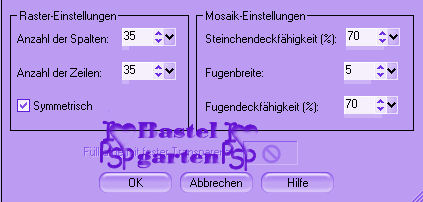
Effekte - 3D Effekte -
Innenfasse aus Punkt 3
9.)
Wiederhole nun die
Schritte von Punkt 5
10.)
Nun Kannst es noch
verzieren wenn du willst mit
Corner oder mit einem Dekor
Vergiss dein Wasserzeichen
nicht !
Nun kannst du dein
Rahmen als JPG - Datei Abspeichern.
Du hast es geschafft und
du bist jetzt fertig .
Ich hoffe dir hat das Tutorial genauso viel Spaß
gemacht
wie mir es zu schreiben.
Dankeschön fürs
nachbasteln.


Home
Design by
Romana |